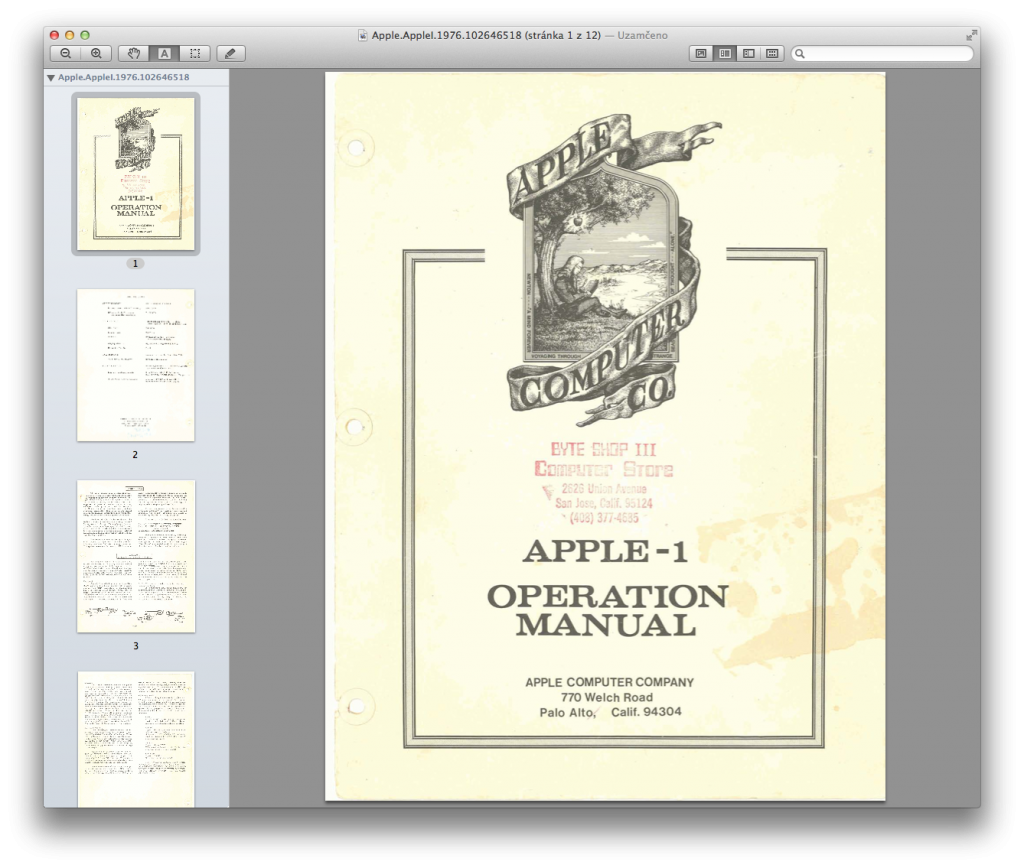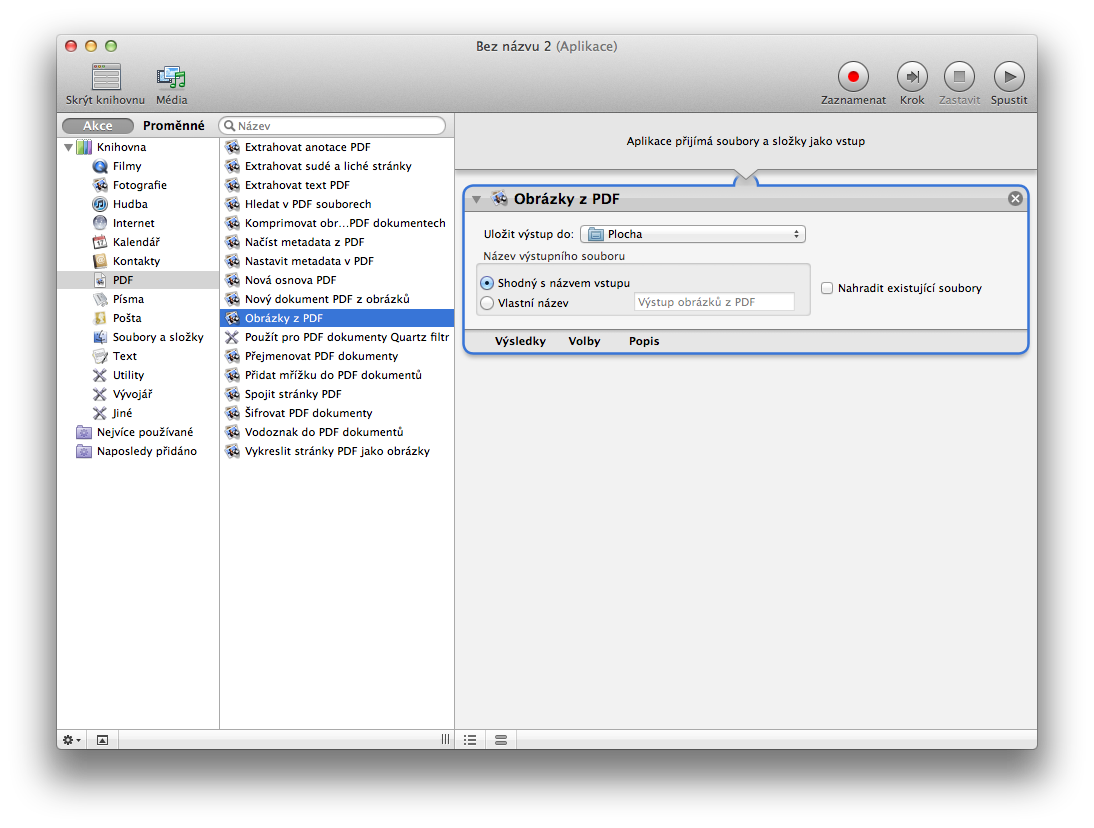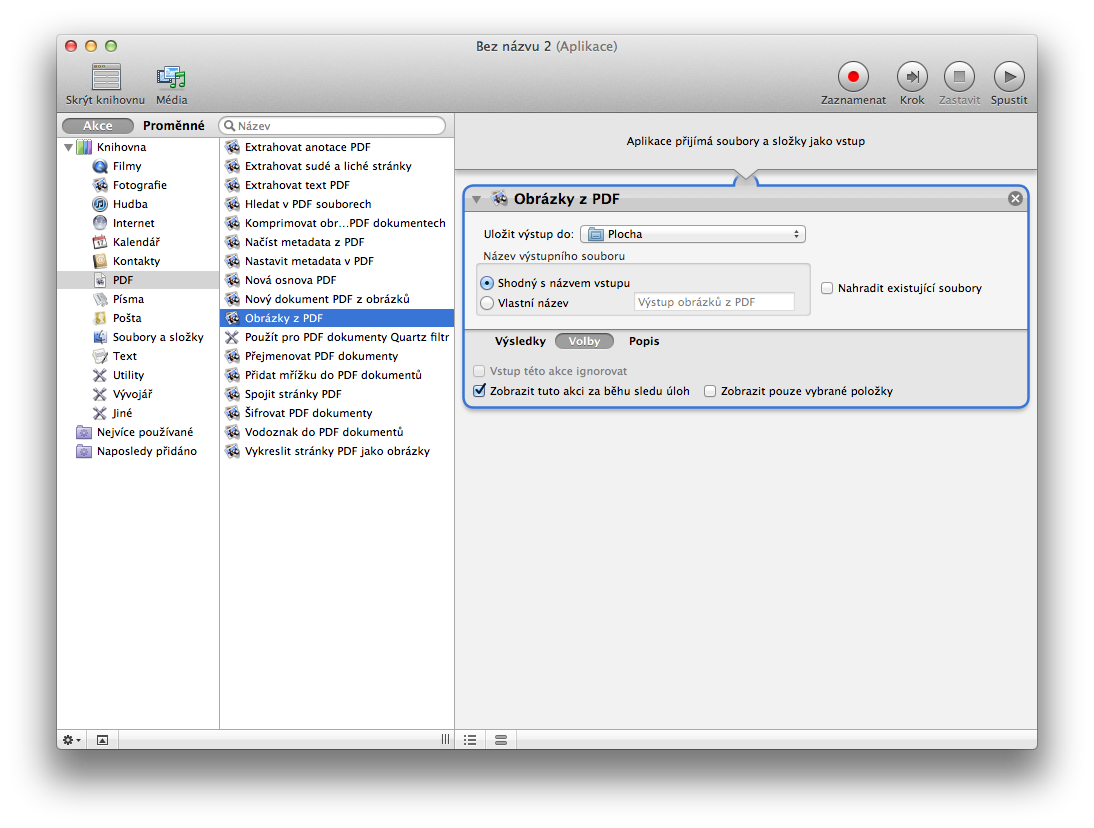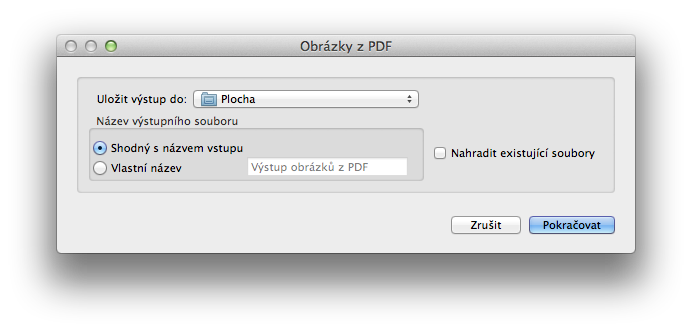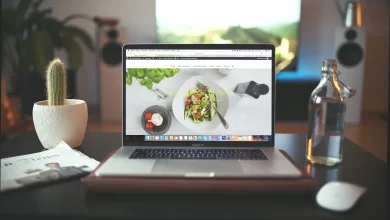Automator poosmé – Rozdělení vícestránkových PDF dokumentů

Varianta první – Náhled
Rozdělit vícestránkové PDF dokumenty lze velice jednoduše pouhým otevřením v aplikaci Náhled a z postraního panelu přetáhnout například na plochu.
Metoda velice jednoduchá a efektivní. Problém může nastat pokud toto potřebudete dělat často, nebo s dokumentem, který má několik desítek stránek. I pro tento případ máme řešení.
Varianta druhá – Automator
V podstatě stejně jako jsme si ukazovali jak spojit více PDF souborů do jednoho tak si dokážeme udělat jednoduchou aplikaci, která nám vícestránkové PDF rozdělí na samostatné soubory.
Krok první
Otevřeme si Automator (je uložený ve složce Aplikace), z nabídky vybereme Aplikace a klikneme na tlačítko Vybrat. (viz obr. 1)
Krok druhý:
V seznamu akcí vybereme PDF, zde vyhledáme Obrázky z PDF a tuto akci přetáhneme myší do pravého pracovního okna. (obr. 2)
Klikneme na Volby a zaškrtneme Zobrazit tuto akci za běhu sledu úloh pro zobrazení dialogového okna kam rozdělené PDF uložit.
Hotovo. Nyní stačí pouze vytvořenou aplikaci uložit. Pokud budeme příště rozdělit vícestránkové PDF, stačí když jej z okna Finderu přetáhneme na vytvořený program. Bude nám zobrazeno dialogové okno, kde si budeme moci vybrat kam chceme soubory uložit a jak je chceme pojmenovat.
Aplikaci vytvořenou v tomto návodu si můžete stáhnout zde: